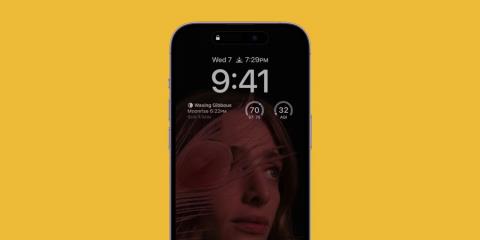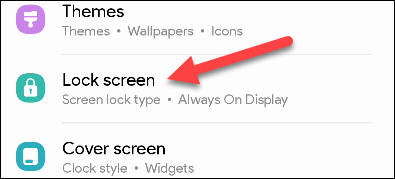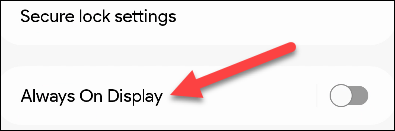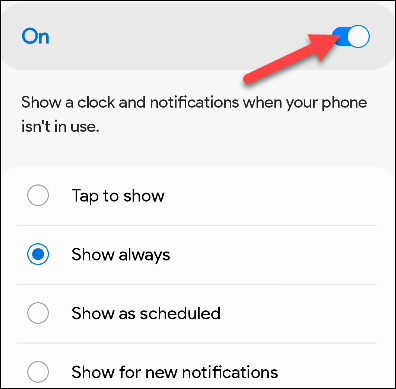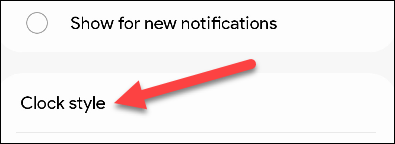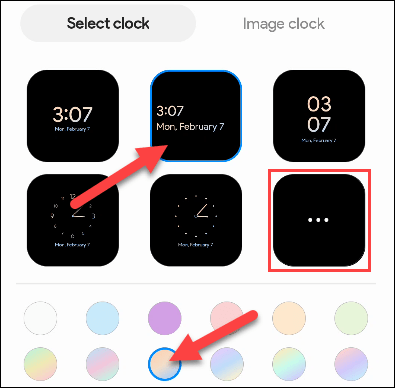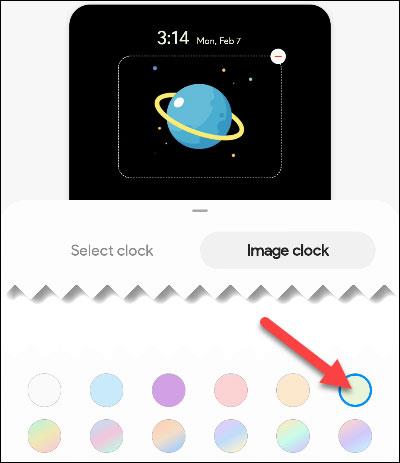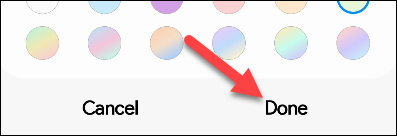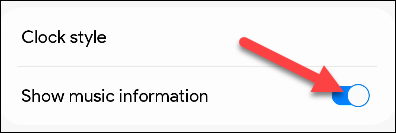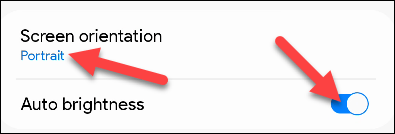Če vam ni všeč ali ne želite zapraviti denarja za nakup pametne ure , je funkcija »Always On Display« na pametnih telefonih Samsung Galaxy odlična alternativa. Privzeto bo Always On Display prikazal uro, datum, odstotek baterije in sistemska obvestila. Da pa bi bilo stvari bolj priročno, lahko tudi popolnoma prilagodite informacije, prikazane v načinu Always On Display. Ugotovimo, kako to storiti, spodaj.
Aktivirajte Always On Display na telefonih Samsung
Najprej vklopite funkcijo Always On Display, kliknite ikono zobnika za nastavitve na začetnem zaslonu in nato tapnite » Lock Screen « .
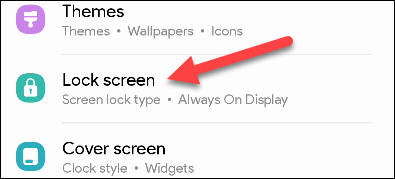
Nato kliknite, da izberete » Vedno na zaslonu «. Če tega tukaj ne vidite, vaša naprava trenutno ne podpira te funkcije.
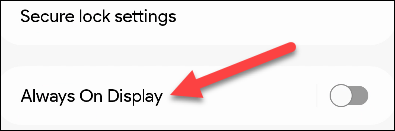
Vklopite stikalo, da omogočite Always On Display, in izberite, kako želite uporabljati to funkcijo. Na voljo bodo 4 možnosti:
- Tapnite za prikaz : enkrat tapnite zaslon telefona, da vidite Always On Display.
- Vedno pokaži : Always On Display je omogočen, ko je telefon nedejaven.
- Prikaži kot razpored : ustvarite razpored, da omogočite Always On Display, izberete lahko začetni in končni čas, ki se bo uporabljal za vsak dan.
- Pokaži za nova obvestila : Always On Display se vklopi, ko imate obvestila.
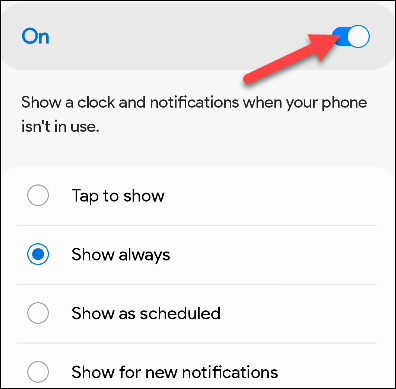
Uspešno ste omogočili funkcijo Always On Display, zdaj je čas za globlje prilagajanje.
Prilagodite zaslon Always On Display
Še vedno v nastavitvah Always On Display ( Nastavitve> Zaklenjen zaslon> Vedno na zaslonu) se pomaknite navzdol in izberite » Slog ure «.
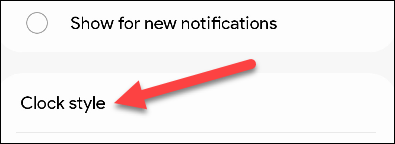
Izbirate lahko med dvema stiloma ure — digitalno/osnovno ali » slikovne ure «. Prva skupina je precej preprosta, lahko izberete dizajn in nato prilagodite barve. Kliknite na tri pike, če si želite ogledati več stilov ure.
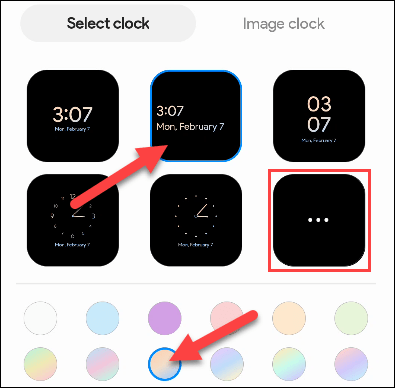
Slog vizualne ure bo bolj zapleten. Uporabite lahko nalepke, Samsung » AR Emoji « Bitmoji (klone Animoji), fotografije iz vaše galerije ali teme iz trgovine Galaxy Store.

Še vedno lahko izberete barvo ure in prikazani datum.
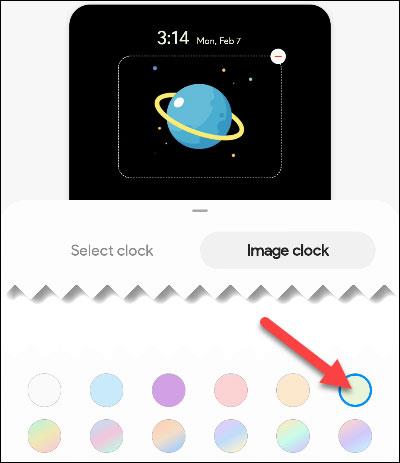
Ko končate, tapnite » Končano « na dnu.
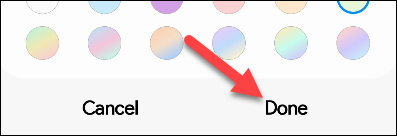
Nato lahko na Always On Display dodate informacije o predvajanju glasbe. To bo prikazalo trenutno pesem/podcast.
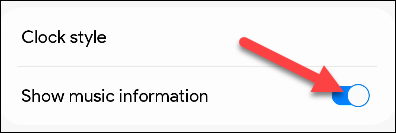
Nazadnje se odločite, ali želite, da je Always On Display prikazan v pokončni ali ležeči orientaciji in ali želite uporabiti samodejno svetlost.
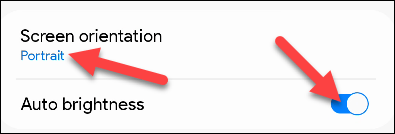
To je vse, upam, da imate najbolj zadovoljivo nastavitev!